Descubre cómo asociar un usuario de Escritorio Remoto a un usuario de dominio a través de la plataforma en dos pasos: acceso y modificación de la tipología de usuario.
Cada empresa es un mundo y todas trabajan de forma diferente. En muchos casos, a los Administradores de Sistemas de las diferentes organizaciones les interesa tener centralizada la gestión y organización de sus usuarios por diversas razones, entre ellas la seguridad.
En Jotelulu lo sabemos y por eso se ha desarrollado una pequeña funcionalidad para hacer que la asociación de los usuarios de Escritorio Remoto se haga de forma más sencilla.
¿Cómo mapear un usuario de escritorio remoto con un usuario de dominio?
Pre-requisitos o pre-configuración
Para completar de forma satisfactoria este tutorial y poder asociar los usuarios de Escritorio Remoto a dominio será necesario cumplir con ciertos requisitos:
- Por un lado estar dado de alta en la Plataforma Jotelulu con una organización y estar registrado en la misma tras hacer Log-in.
- Por otro lado, haber dado de alta una suscripción de Escritorio Remoto y tener usuarios registrados en dicha suscripción.
- Haber unido previamente el servidor de Escritorio Remoto a dominio.
Paso 1. Acceso a la subsección usuarios dentro de Escritorio Remoto.
El proceso para asociar un usuario de Escritorio Remoto a un usuario de dominio comienza en el Dashboard inicial. Para poder llevar a cabo los cambios es necesario acceder a la suscripción de Escritorio Remoto (1).
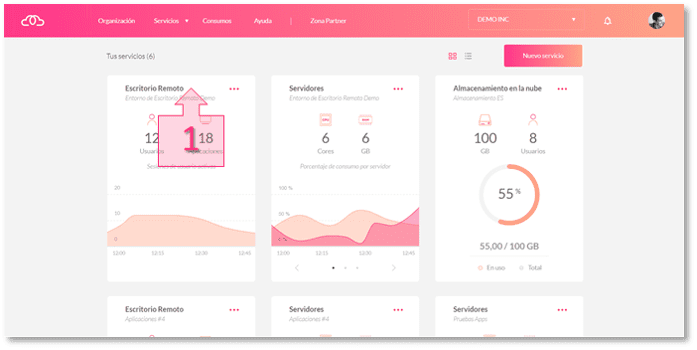
Una vez dentro de la suscripción de Escritorio Remoto se deberá acceder a la subsección “Usuarios” (2 y 3) ubicada en el menú lateral izquierdo.
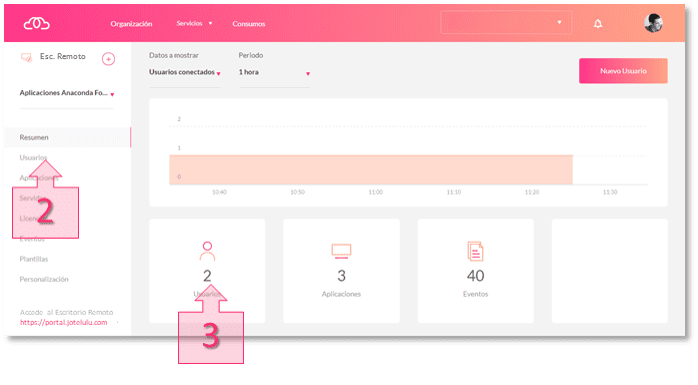
Paso 2. Mapeo del usuario de Escritorio Remoto con el usuario de dominio
Una vez dentro de la subsección “Usuarios”, se localizará al usuario y se presionará el menú desplegable “…” de su derecha (4), seleccionando la opción “Editar” (5).
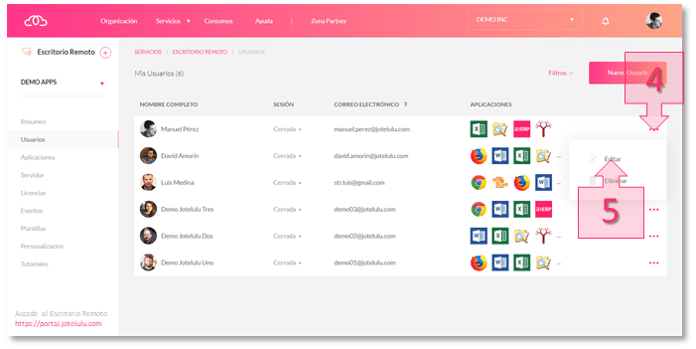
Al entrar en el perfil del usuario seleccionado, se observará una sección central que dice “Usuario del Servidor”. Se deberá hacer clic sobre la lupa (6) para determinar si el tipo de acceso al servicio se hará mediante el usuario Jotelulu o si se quiere utilizar un usuario ya existente.
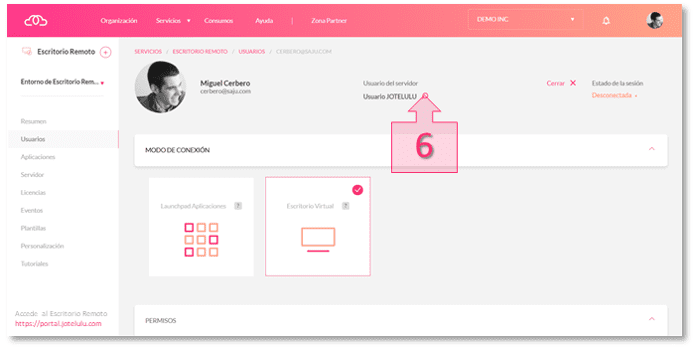
Una vez presionada la lupa se abrirá una modal que permite seleccionar el tipo de usuario. Por defecto el tipo de usuario es «Usuario Jotelulu» pero es posible que en función de las circunstancias (como en este caso) el tipo de usuario deba ser modificado:
- Usuario Jotelulu: es el usuario nuevo y nativo de la plataforma que se crea al dar de alta el servicio.
- Usuario local ya existente: existe la posibilidad de que se quiera importar una máquina de un servidor ya existente. En este caso es posible que se quiera reutilizar y hacer compatible esa máquina con la plataforma Jotelulu. Bajo estas circunstancias está será la opción a elegir.
- Usuario de Dominio: esta opción encaja en el caso de haber desplegado el servicio de Escritorio Remoto con su maquina virtual y querer a posteriori unir los usuarios del servicio a un dominio ya existente. Dado que este es el caso tratado en este tutorial se seleccionará la opción Usuario de Dominio (7).

La modal se transformará solicitando el nombre de inicio de sesión del usuario ya existente en el servidor al que se quiere enlazar el usuario Jotelulu (8). Si el enlace se está estableciendo contra un usuario de dominio, se ha de tener en cuenta que es necesario especificar el nombre del dominio. Una vez establecido el nombre de inicio de sesión de usuario existente, este se deberá guardar (9).
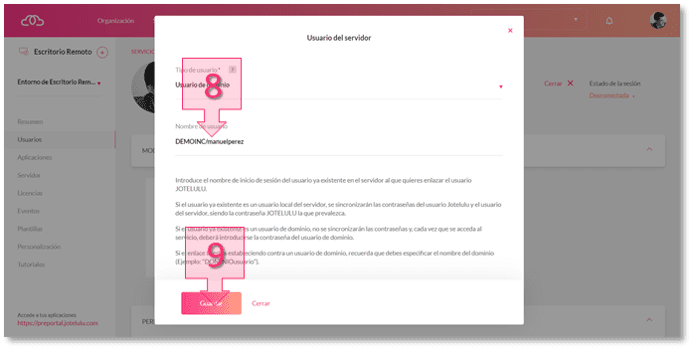
Una vez guardado, la plataforma confirmará la realización del cambio y se podrá proseguir con el resto de usuarios registrados.
Conclusiones y próximos pasos:
En Jotelulu sabemos que hay muchas empresas que quieren tener centralizada la gestión y organización de sus usuarios a través de su dominio. A través de este tutorial se facilita la manera de asociar los usuarios del servicio de Escritorio Remoto al dominio corporativo de forma sencilla.
IMPORTANTE: Una vez realizado el cambio, la plataforma pierde la capacidad de gestionar y sincronizar las contraseñas de los usuarios, por lo que todo cambio relativo a estos usuarios deberá realizarse a partir de ese momento a través del servidor de dominio.
Esperamos que este tutorial te haya ayudado, si tuvieras dudas o te surgieran nuevas preguntas ponte en contacto con nosotros a través de plataforma@jotelulu.com y hablamos.

